のユーザーマニュアル Neo 7 (R1) – フィリップス
ユーザーガイド Neo 7 Beovision 7 スタンド (床、壁、またはテーブル)、フィリップスの新しいテレビ、および Beolab 7 と組み合わせたアダプター。
溺愛
Neo 7 アダプターは、TV が今日のストリーミング テクノロジーに対応していない Bang & Olufsen の Beovision 7 システムを最新化するために開発されました。
一方、スタンドとサウンドバー (Beolab 7) は両方とも現代的であり、そのデザインは今でも受け継がれています。 サウンドバーは今でも究極のサウンドを表現しています。
「世界最高の音をテレビから」という言葉とともに導入されたこのシステムは、 Neo 7 アダプターは、新しい最新のテレビだけで、このスローガンを現実に戻します。
最新のテレビをスタンドに設置できる Beovision 7 は、現代の家庭にとって魅力的な製品です。 システム全体は、引き続き Beo4 リモコンまたは Beoremote One リモコンで操作できます。 完全に完璧です。
セキュリティ
安全を遵守し、物理的な製品や人に損害を与えないために、次の事項を遵守する必要があります。
- 梱包に損傷がないかすぐに確認し、 Neo 7 アダプターは損傷していません。 製品が破損した場合は使用しないでください。 サプライヤーにお問い合わせください。
- お住まいの地域の該当する規制に従って、梱包材を処分してください。
- 付属の AC/DC 電源のみを使用してください
- 承認されたケーブルのみを使用してください
- 承認されたケーブル以外のものをプラグや穴に差し込まないでください
- 製品を分解したり、改造したりしないでください。
- 強い衝撃や振動を与えないでください。
- 製品から煙が出たり、異臭がした場合は使用を中止してください。
- 製品の清掃には、アルコール、ベンジン、シンナーなどの有機溶剤を使用しないでください。
- 絶対に製品を濡らさないでください。
- 定期的に製品についたホコリを乾いた布で取り除いてください。
- 製品に新鮮な空気が入らないように、製品を布や接着剤で包まないでください。
- 製品の開いたコネクタやその他の開口部に指を入れないでください。
- 製品の取り付け用に小さな緩んだネジが付属しています。お子様がネジにアクセスしないように注意してください。
ミヨヘンシン
もし Neo 7 アダプターが機能しなくなった場合、または使用されなくなった場合は、適切に廃棄する必要があります。 製品の部品を適切にリサイクルまたは破壊できるように、お住まいの自治体のリサイクルに提出してください。
製品説明
製品 Neo 7 アダプターは、Bang & Olufsen の Beovision 7 TV セットで使用するために開発されました。
B&O TV は、現在の TV 標準 (MPEG-4) に関して最新ではなくなりました。 Neo 7 このアダプターを使用すると、新しいテレビをスタンドに取り付けることができ、製品全体を B&O リモコン (Beo4 または Beoremote One) で操作できるようになります。
Bang & Olufsen は自社製品に LG 社の TV 技術を使用しているため、B&O リモコンを使用した操作は、システムの前に座っているかどうかに関係なく、ほぼ同じように体験できます。 Neo 7 アダプターが接続されているか、B&O TV の前にあります。 若干の違いがある場合がございます。
製品全体 – Beovision スタンド、フィリップスのテレビ、 Neo 7 アダプター - 今後何年も使用できる最新のセットにアップグレードできます。
サウンドはフィリップス TV から B&O サウンド バー (Beolab 7.x) にデジタル転送されるため、スピーカーのサウンドが可能な限り最高の方法で体験されます。 Beo4 または Beoremote One を使用すると、システム全体を B&O の新しい TV として操作して体験できます。 テレビの回転やチルトが可能です。
言い換えれば、Beovision 7 システムへのこれまでの投資は報われる可能性があります。その喜びは、 Neo 7 アダプターキット。
パッケージの内容
製品のインストールを開始する前に、パッケージに次のものが含まれていることを確認してください。 Neo 7 12V電源を備えたアダプター。

含まれていない
- Toslink ケーブル間の Neo 7 アダプターとテレビ
- インターネット用ネットワークケーブル
- パワーリンクケーブル
これらのケーブルは、Neo Mesteren ウェブショップで購入できます。 ショップ。neomesteren.dk
製品の相互接続
使用前に必ず Neo 7 アダプターは、VESA プレートおよびテレビとともに B&O スタンドに取り付けられます。 詳細については、次のサイトで読むことができます 製品ウェブサイト
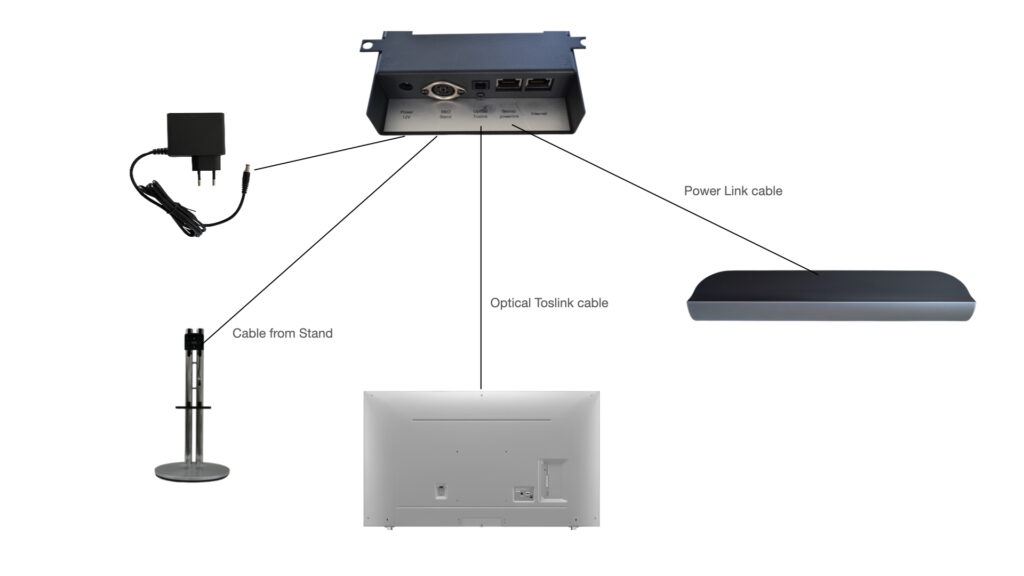
以前のセットアップの電源リンク ケーブルを再利用する場合は、8 ピンの電源リンクとプラグインの間のケーブル アダプタを購入する必要があります。 Neo 7 アダプタ。 で購入できます NeoMesterenのウェブショップ – クリック 彼女の
Power Link ケーブルをまだお持ちでない場合は、ここで購入できます。長さは 0,5 メートルです。 ここをクリック
最後に、Optical Toslink ケーブルをまだお持ちでない場合は、購入できます。 ここをクリック
インターネットコネクタを介して製品をインターネットに接続できます。 ケーブルがスイッチを介してインターネット接続に直接接続されているか、インターネット モデムに直接接続されていることを確認してください。 ケーブルをインターネットに接続すると、 Neo 7 アダプターはソフトウェアを最新の新しいバージョンに更新できます。
ダグリグの跳ね橋
B&O リモコン
Bang & Olufsen の Beovision 7 システムには、通常、Beo4 リモコンが付属して提供されていました。
新しい TV を備えた更新された Beovision 7 システムは、いくつかの異なる B&O リモコンで操作できますが、最高のエクスペリエンスは Beo4 または Beoremote One を使用することで実現されます。
Beo4 のバージョン MkI、MkII、MkIII、または Beo4 Navi を使用することができます。 これらのリモコンの操作は Beoremote One とは若干異なります。
Beolink 1000、Beolink 5000、Beo5、Beo6 などの他の B&O リモコンも使用できますが、機能は限られています。
B&O リモコンのマニュアルを B&O Web サイトから直接ダウンロードし、使用する前によく読むことをお勧めします。 以下の説明では、ユーザーが B&O リモコンのセットアップと日常的な使用方法を理解していることを前提としています。
毎日使用する前に、B&O リモコンを新しいテレビの新しいセットアップに適合させる必要があります。 したがって、日常の操作の前に、このマニュアルのセットアップに関するセクションに直接ジャンプしてください。
共通機能
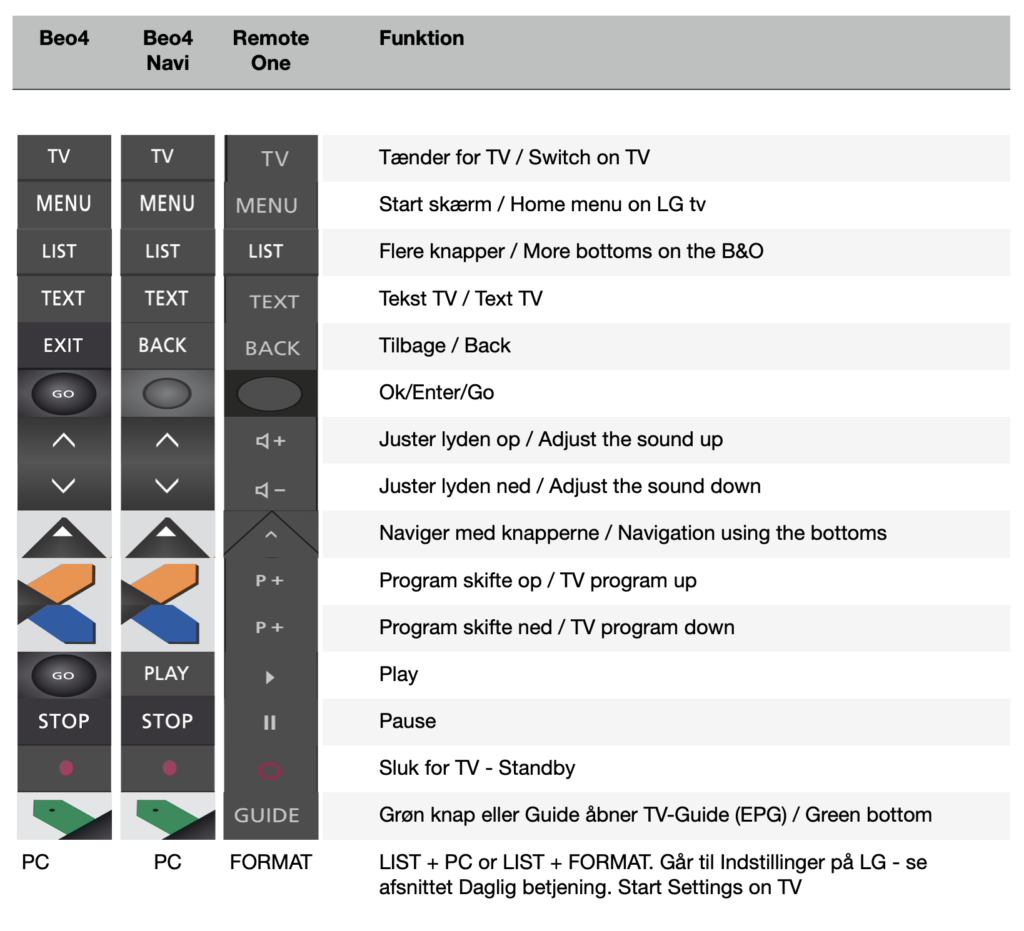
B&O リモコンの TV を押してテレビの電源を入れます。
テレビとスタンドは、位置 1 として設定した正確な位置まで回転/傾斜します (詳細は後述)。
赤丸のボタンでテレビの電源を切ります。
以降のセットアップは Beo4 リモコンに基づいています。
IR操作
Beovision 7 TV は通常、Beo4 リモコンで操作されます。IR (赤外線) はリモコンと TV の間の制御コマンドです。 それは同じように起こります Neo 7 アダプタ。
IRは光なので、 Neo 7 アダプターはこの光を直接、あるいは壁、天井、家具からの反射を介して認識します。
アダプターは美観上の理由から TV の背面に配置されるため、アダプターがケーブルやその他のもので覆われないことが重要です。これにより、IR コマンドがアダプターに届きにくくなります。 特に、アダプターの 2 つの開口部は、受信ダイオードが正確にここに配置されているため、覆わないでください。 アダプターの周りの領域をできるだけ空けるようにしてください。 ケーブルをケーブル ソックスに取り付けます。見た目が良いだけでなく、ケーブルを制御できるので、IR 受信が妨げられません。 ケーブルストッキングは以下で購入できます。 NeoMesteren ホームページ。
日常業務の概要
| TV | Beo4 | Beo4 ナビ | BeoRemote XNUMX | フィリップスのリモコン |
|---|---|---|---|---|
| テレビをつける | テレビ/スタンバイボタン | テレビ/スタンバイボタン | テレビ/スタンバイボタン | スタンバイ/オンボタン |
| テレビを消す | スタンバイボタン | スタンバイボタン | スタンバイボタン | スタンバイ/オンボタン |
| テレビのチャンネル変更 - アップ | 黄色のボタン | 黄色のボタン | P+ | チャンネル - 上矢印 |
| テレビのチャンネル変更 – ダウン | 青いボタン | 青いボタン | P- | チャンネル - 下矢印 |
| TVガイド(EPG) | 緑色のボタン | 緑色のボタン | ガイド | TVガイド |
| Start Menu | メニュー | メニュー | メニュー | ホーム |
| ソース | DTV / SAT | DTV | マイボタン1 | ソース |
| クイックメニュー | 赤いボタン | 赤いボタン | マイボタン 2 | メニュー |
| よく使う設定 | リスト + フォーマット | リスト + フォーマット | リスト + フォーマット | |
| メニューに戻る | Force Stop | Force Stop | 戻る | ティルベッジ |
| すべてのメニューを終了する | 出口 | 戻る | 出口 | |
| 音を消します | 音量を上げる/下げる | 音量を上げる/下げる | 音量を上げる/下げる | ミュート |
製品のセットアップ
他のすべてのケーブルが取り付けられるまで、付属の電源を接続しないでください。
締める Neo 7 使用前のVESAプレート上のアダプター
使用する前に、取り付けられているすべてのケーブルに損傷がないこと、または目に見える外部損傷がないことを確認する必要があります。
製品は使用前にセットアップする必要があります。 製品の次のセットアップを実行する必要があります
- B&O リモコンの準備
- Neo 7 アダプターは設置されているテレビのメーカーに適合する必要があります
- テレビスタンドは使用前にセットアップする必要があります
- テレビは、サウンドがデジタル出力から出力されるように準備する必要があります。これにより、サウンドが Beolab 7 スピーカーに最適な方法で転送されます。
- Beolab 7 スピーカーのサウンド レベルの設定
B&O リモコンの準備
B&O リモコンを新しいテレビの新しいセットアップに適応させる必要があります。 使用する B&O リモコンのマニュアルを読むことをお勧めします。マニュアルは Bang & Olufsen の Web サイトから直接ダウンロードできます。
リモコンを LIST メニューの必要なボタンに適合させる必要があります。
次のボタンを LIST メニューに追加する必要があります
- STAND ボタン – フロア スタンド、テーブル スタンド、または壁掛けホルダーでスタンドを回転したり、テレビを傾けたりするために使用します。
- FORMAT ボタン - テレビに設定を表示するために使用します
LIST メニューにボタンを追加する方法は、Bang & Olufsen Web サイトのマニュアルに記載されています。
正しいサウンド出力のためのテレビのセットアップ
Neo 7 アダプターは、Optical Toslink とも呼ばれる光ファイバー ケーブルを介して、テレビから音声をデジタルで受信します。
音がダイレクトに伝わります Neo 7 Power Link ケーブル経由の Beolab スピーカー用アダプター。
サウンドの音量調整はありますが、これは B&O リモコンで制御されますが、それ以外の場合、サウンドは処理されません。
テレビは、光トスリンク出力からサウンドを送信するように設定する必要があります。
多くの場合、テレビには、サウンドを Toslink とテレビ自体のスピーカーの両方に送信するか、Toslink のみに送信するオプションがあります。 Beomesteren は Toslink 出力のみを推奨しているため、サウンドは B&O リモコン経由でのみ調整できます。
この設定を行うには、テレビのマニュアルを参照してください。
通常、これは次の選択によって発生します。
- [設定] これからテレビで
- リッド そして最後に
- オーディオ出力
Vælg オプティク.
Vælg PCM
注 - 非常に重要: デジタル オーディオ出力は PCM に設定する必要があります。そうしないとサウンドが機能しません。 Neo 7 アダプタ。
注記 - Neo 7 テレビの電源がオンになるとアダプタがオンになり、テレビの電源がオフになるとアダプタもオフになります。 これは光ケーブルによって制御されます。 したがって、光信号が存在することが重要です。 ケーブルの端を見て確認してください。赤色のライトが点灯している場合は、光信号が存在し、正しく設定されています。
テレビのブランドの選択
Neo 7 アダプターは、いくつかのテレビ ブランドに適合するように開発されています。 以下のブランドが使用可能です
| 数 | メーカー | ベマーニング |
|---|---|---|
| 101 | LG | 稼働中 |
| 102 | サムスン | 稼働中 |
| 103 | フィリップス | 稼働中 |
| 104 | Sony | 稼働中 |
| 105 | ロエベ (We See、Bild C および Bild I) | 稼働中 |
| 106 | パナソニック | 稼働中 |
| 107 | シャープ | 計画済み |
| 108 | Hisense社 | 計画済み |
| 109 | ロエベ(画像1,2,3,V,S) | 稼働中 |
テレビのメーカーを変更したい場合は、次の手順を実行します。
(注意:これはテレビがオフ/スタンバイのときにのみ実行できます。テレビがスタンバイ状態かどうかわからない場合は、セットアップする前にテレビの電源を切ってください)
MENU はリモコンのメニュー ボタンです)
メニュー 1 XXX に行く
XXX の 3 つの部分を表内の数字に置き換える必要があります。 たとえば、番号 103 のフィリップス TV 用にセットアップする場合は、次の手順を実行する必要があります。
メニュー 1 103 進む
設定が完了すると、設定は自動的に保存されます。 セットアップが正常に完了すると、短いビープ音が XNUMX 回聞こえます。 長いビープ音が聞こえた場合は、セットアップがうまくいっていないため、セットアップをやり直す必要があります。
スタンドの設置
毎日使用する前に、テレビスタンドをセットアップする必要があります。
セットアップは自動的に行われます Neo 7 アダプターが取り付けられています。 セットアップはスタンドとともに自動的に回転し、テレビとともに傾いて外側の位置を見つけます。
(注意:これはテレビがオフ/スタンバイのときにのみ実行できます。テレビがスタンバイ状態かどうかわからない場合は、セットアップする前にテレビの電源を切ってください)
特にスタンドのチルト/チルト機能周り
B&O は、特に Beovision 7 TV 用に Beovision 7 スタンドを開発しました。 これらのタイプの B&O テレビは、デバイスの高さのバランス ポイントが中央に来るように作られており、スタンドのチルト/チルト機能のバランスが取れています。 B&O テレビを傾けると、傾きを変えてもバランスが保たれます。
別のテレビをスタンドに置く場合は、中央付近でバランスが取れているテレビを選択する必要があります。そうしないと、チルト機能が正しく動作しません。 たとえば、画面が薄く、プラグ付きの電子機器がすべて下部にあるテレビを選択した場合、高さの重心は中央にありません。 これは、テレビの底部が最も重く、スタンドのチルト機能ではテレビを垂直に保つことができないことを意味します。テレビが後ろに傾くのは単に重力だけです。 そのため、チルト機能が正しく動作しなくなります。
スタンドの設置
スタンドの設置方法はXNUMX通りあります
- 回転機能のみでスタンドを設置(左/右)
- スタンドをスイーベル機能(左/右)とチルト機能(上/下)の両方でセットアップする
テレビがバランスの取れていないスタンドに取り付けられている場合 (反対のセクションを参照)、チルト/チルト機能は使用できないため、回転機能のみを備えたセットアップを選択する必要があります。
セットアップが両方向で試行され、テレビのバランスが取れていない場合、エラーが発生します。 このエラーにより、すべての回転にも問題が発生する可能性があります。その場合は、回転機能についてのみセットアップを再度実行する必要があります。
セットアップは、製品の初回セットアップ時にのみ行う必要があります。 ただし、次の場合は再度実行する必要があります。 Neo 7 アダプターが交換された場合、またはアダプターのリセット ボタンを使用した場合 Neo 7 アダプター。
スタンドを交換した場合も再度セットアップが必要です。
警告 – セットアップに関連して、安全上の理由から、誰もテレビやスタンドに触れてはなりません。 セットアップ中は子供や動物を遠ざける必要があります。 スタンドやテレビが回転したり傾いたりしますので、ご注意ください。
セットアップ中はテレビやスタンドの電源を切らないでください。 この問題が発生した場合は、新しいセットアップを実行する必要があります。 処理中はリモコンを押さないでください。
セットアッププロセスには約 XNUMX 分かかります。
セットアップ用のコマンド
設定は以下のように行います。
(注: これはテレビがオフ/スタンバイの場合にのみ実行できます。MENU はリモコンのメニュー ボタンです)
Beovision 7.40 スタンドの回転機能の設定 (左/右)
メニュー 4 0 9 1 ゴー
Beovision 7.40 スタンドのスイーベル機能 (左/右) とチルト/チルト機能 (上/下) のセットアップ
メニュー 4 0 9 2 ゴー
Beovision 7.32 スタンドの回転機能の設定 (左/右)
メニュー 4 0 9 3 ゴー
設定が完了すると、設定は自動的に保存されます。 セットアップが正常に完了すると、短いビープ音が XNUMX 回聞こえます。 長いビープ音が聞こえた場合は、セットアップがうまくいっていないため、セットアップをやり直す必要があります。
4つのスタンドポジションを設定する
| 役職 | 配置 |
|---|---|
| 0 | スタンバイ位置 – テレビの電源がオフ – テレビの電源がオフになると、スタンドは位置 0 になります。 |
| 1 | テレビの電源をスタンバイ状態からオンにすると、スタンドはポジション 1 になります。 |
| 2 | ユーザーはリモコンを使用して位置 2 を選択する必要があります |
| 3 | ユーザーはリモコンを使用して位置 3 を選択する必要があります |
以下のように位置を設定できます
(STAND は LIST STAND GO を押すと得られます)
| 役職 | リモコンコマンド | コメント |
|---|---|---|
| 待機位置 – 0 | STAND | スタンドを起動します |
| 左矢印 - 右矢印 - 上矢印 - 下矢印 | スタンバイ(オフ)を押したときのテレビのスタンド位置とチルト位置を設定します。 | |
| スタンド - 緑色のボタン - 0 | 位置を番号 0 で保存します | |
| スイッチオン位置 – 1 | STAND | スタンドを起動します |
| 左矢印 - 右矢印 - 上矢印 - 下矢印 | TVボタンでテレビの電源を入れたときのテレビのスタンド位置とチルト位置を設定します。 | |
| スタンド - 緑色のボタン - 1 | 位置を番号 1 で保存します | |
| 自身のポジション – 2 | STAND | スタンドを起動します |
| 左矢印 - 右矢印 - 上矢印 - 下矢印 | スタンドの位置とチルト位置をユーザー自身の位置2として設定します | |
| スタンド - 緑色のボタン - 2 | 位置を番号 2 で保存します | |
| 自身のポジション – 3 | STAND | スタンドを起動します |
| 左矢印 - 右矢印 - 上矢印 - 下矢印 | スタンドの位置とチルト位置をユーザー自身の位置3として設定します | |
| スタンド - 緑色のボタン - 3 | 位置を番号 3 で保存します |
もし Neo 7 アダプターがコマンドを正しく受信すると、ビープ音が 2 回聞こえます。エラーが発生した場合は、長いビープ音が聞こえます。
を押して、希望の位置を選択/アクティブ化できます。
スタンドX
X を希望の位置に置き換えます。たとえば、ユーザーがスタンドを位置 2 に設定したい場合は、 を押します。
スタンド2
工場出荷時設定はオン Neo 7 アダプターは、位置 0、1、2、および 3 の両方の中心位置です (チルト位置とスイベル位置の両方に適用されます)。 したがって、中央以外を選択した場合は、希望の位置を自分で設定する必要があります。
ターン・チルト機能の制限を設定する
場合によっては、回転および傾斜機能を制限する必要がある場合があります。 たとえば、テレビの向きを変える家具があることが考えられます。 この制限は次の方法で行うことができます
| 制限 | リモコンコマンド | コメント |
|---|---|---|
| ホイレ側 | STAND | スタンドを起動します |
| 右矢印 | スタンドの位置を右側に設定します - 制限されるべき位置にテレビを正確に配置します | |
| スタンド - 緑色のボタン - 4 | 右側の境界を保存します | |
| ヴェンスタ側 | STAND | スタンドを起動します |
| 左矢印 | スタンドの位置を左側に設定します - 制限されるべき位置にテレビを正確に配置します | |
| スタンド - 緑色のボタン - 5 | 左側の境界を保存します | |
| 下/下 | STAND | スタンドを起動します |
| 下矢印 | スタンドの位置を下部に設定します - 制限されるべき位置にテレビを正確に配置します | |
| スタンド - 緑色のボタン - 6 | 下部の境界線を保存します | |
| 上/頂上 | STAND | スタンドを起動します |
| 上向き矢印 | スタンドの位置を上部に設定します - 制限されるべき位置にテレビを正確に配置します | |
| スタンド - 緑色のボタン - 7 | 上部の境界を保存します |
制限を後悔した場合は、次の手順で制限を削除できます。
スタンド – 赤いボタン – 4
これにより、右側の制限が削除されます。
左側 (5)、下部 (6)、または上部 (7) についても同じことができます。
スタンドポジションの全体概要
| スタンドポジション | リスト - 緑色のボタン |
|---|---|
| スタンバイ | 0 |
| テレビがついています | 1 |
| 自分の立場 | 2 |
| 自分の立場 | 3 |
| 右制約 | 4 |
| 左制約 | 5 |
| 下/下制限 | 6 |
| 上限/上限 | 7 |
Beolab 7 スピーカーのサウンド レベルの設定
Beolab 7 スピーカーからのサウンドは、B&O リモコンで調整できます。 Beovision 7 TV では画面上でサウンド レベルを確認できますが、このソリューションでは新しい TV を使用することはできません。
サウンドは XNUMX つのエリアに設定できます。 好みの起動音と最大音量を設定できます。
起動音
起動音は0%(音が完全に消える)から100%(音が最大になる)まで調整できます。 工場出荷時の初期レベルは 20% に制限されています。 これは 0% から 100% の間で変更できます。
警告 - 開始音量を 50% より高く設定しないでください。 室内にいる人々に聴覚障害を引き起こす可能性があります。
20%の始動音が満足できれば心配する必要はありません。
開始音を変更したい場合は、LIST ボタンを使用して次の操作を行うことができます。
(注: これはテレビがオフ/スタンバイの場合にのみ実行できます。MENU はリモコンのメニュー ボタンです)。
トライク:
メニュー 3 XXX に行く
次に、000 つの XXX を希望の開始サウンド レベルに置き換える必要があります。 たとえば、サウンド レベルが 0% の場合は 010、10% の場合は 030、または 30% の場合は XNUMX と書きます。
開始音量を30%に設定したい場合は、次のボタンを押してください。
メニュー 3 030 進む
セットアップが正常に完了すると、短いビープ音が 2 回聞こえます。 セットアップがうまくいかない場合は、長い BEEP 音が聞こえます。 短い BEEP 音が 2 回鳴るまで、もう一度試してください。
なお、起動音は最大音量レベル以上には設定できません。 工場出荷時、最大音量レベルは 100% に設定されていますが、より低く設定することもできます (次のセクションを参照)。
最大のサウンド
メニュー 2 XXX に行く
技術的なサポート
技術的な問題が発生した場合 Neo 7 アダプタの場合は、購入先に連絡する前にエラーを解決する必要があります。
詳細については、次のサイトで読むこともできます NeoMesteren ホームページ - WWW。neomesteren.dk
製品がリモコンに反応しなくなった状態の場合は、次のことをお試しください。
- 電源プラグをコンセントから抜くか、製品から 12 V コードを取り外して、製品の電源を切ります。 5 秒待ってから電源を再接続します。 これで問題が解決しない場合は、ポイント 2 に進んでください。
- 製品をリセットして、元の設定に戻すことができます。 これは、続いてリモコンを押すことによって行われます。 テレビの電源を切る必要があります。
その後、製品を再度セットアップする必要があることに注意してください。マニュアルの上記を参照してください。
- メニュー 9 9 9 9 に進みます。
これにより、製品のすべての設定がリセットされますが、スタンドの設定は保持されます。 - メニュー 9 9 9 8 に進みます。
スタンドのセットアップのリセットを含むすべての設定がリセットされます。
- メニュー 9 9 9 9 に進みます。
- 12Vケーブルを外す Neo 7 アダプター。 10 秒待ちます。
製品のリセットボタンを長押しします。
(クリップなどの先端を使用し、製品内部の小さな押しボタンを傷つけないように慎重に押してください)
今すぐ電源を接続してください サムティディグ リセットボタンを押し続けると、
これにより製品上のすべてがリセットされるため、セットアップを再度実行する必要があります。
その後、正常に完了したことを示す短いビープ音が 4 回聞こえます。
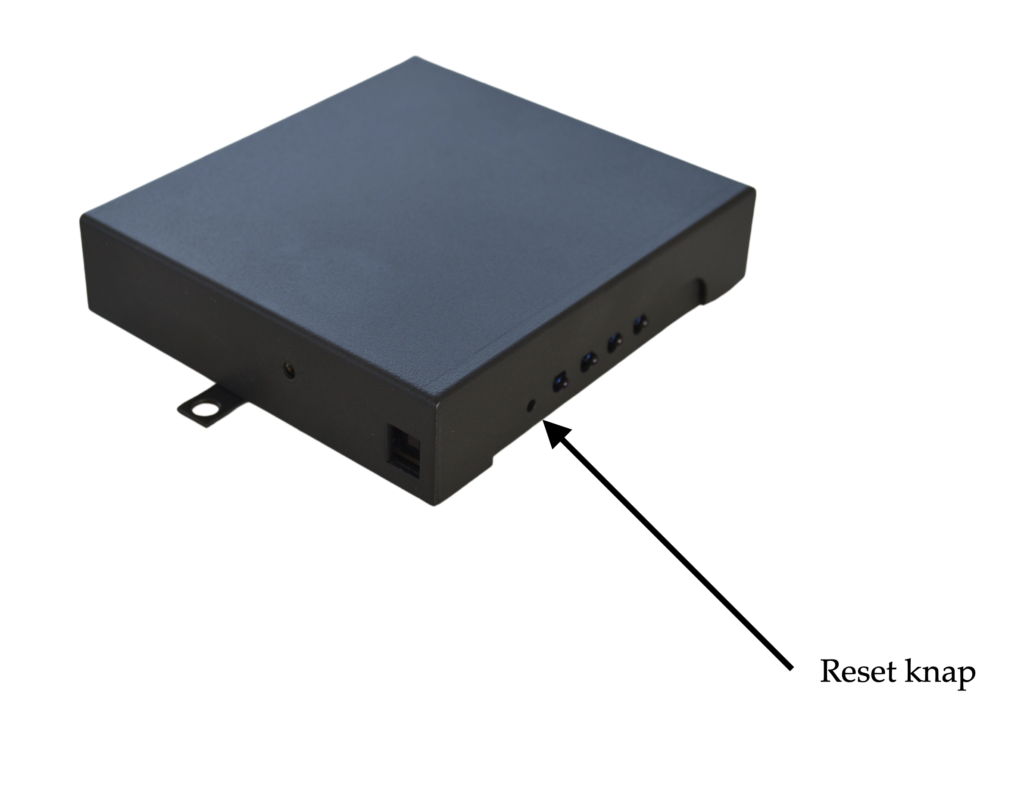
ソフトウェアを更新しています Neo 7 アダプタ
ソフトウェアを更新する必要がありますか? Neo 7 アダプター、お読みください 彼女の フヴォルダン

